恢复音频的方法
您可以结合使用两种强大的功能来修复各种音频问题。首先,使用“频谱显示”直观地识别并选择噪声范围或各个失真。(请参阅选择频谱范围和选择失真并自动修复。)然后,使用“诊断”或“降噪”效果来修复如下问题:
-
来自无线麦克风或旧黑胶唱片的噼啪声。(请参阅自动咔嗒声移除效果。)
-
类似风的隆隆声、磁带嘶嘶声或电线嗡嗡声的背景噪声。(请参阅自适应降噪效果和消除嗡嗡声效果。)
-
来自放置不当的立体声麦克风或未校准的磁带录音机的相位抵消。(请参阅自动相位校正效果。)
注意:
上述实时修复效果在“波形”编辑器和“多轨”编辑器中均有提供,可快速解决一般音频问题。但是,对于异常的噪声音频,请考虑使用“波形”编辑器独有的脱机处理效果,如“降低嘶声”和“降噪”。
观看音频恢复技术视频,了解在 Audition 中使用“振幅统计”面板、“频谱显示”、“自适应降噪”、“诊断”面板以及爆音降噪器和消除嗡嗡声效果修复音频的最佳做法。

在频谱显示中选择各种类型的噪声
A.嘶声B.噼啪声C.隆隆声
观看视频如何使用“频谱显示”来清理您的音频,了解有关使用“频谱显示”的更多信息。
降噪效果(仅限波形编辑器)
“降噪/恢复”>“降噪”效果可显著降低背景和宽频噪声,并且尽可能不会影响信号品质。此效果可以去除噪声组合,包括磁带嘶嘶声、麦克风背景噪声、电线嗡嗡声或波形中任何恒定的噪声。
实际降噪量取决于背景噪声类型和剩余信号可接受的品质损失。通常,可以将信噪比提高 5 到 20 dB 而仍保持高音质。
要使用“降噪”效果获得最佳结果,请将其应用于没有 DC 偏移的音频。存在 DC 偏移时,此效果可能在安静段落中引入咔嗒声。(要消除 DC 偏移,请选择“收藏夹”>“修复 DC 偏移”。)

使用降噪图评估和调整噪声:
A.拖动控制点以改变不同频率范围中的降噪值B.低振幅噪声C.高振幅噪声D.阈值,低于该值将进行降噪
应用降噪效果
-
在“波形编辑器”中,选择一段仅包含噪声且至少为半秒长的范围。
注意:
要在特定频率范围内选择噪声,请使用“框选”工具。(请参阅选择频谱范围。)
-
选择“效果”>“降噪/恢复”>“捕捉噪声样本”。
-
在“编辑器”面板中,选择要从中去除噪声的范围。
-
选择“效果”>“降噪/恢复”>“降噪”。
-
设置所需选项。
注意:
在噪声环境中录制时,录制几秒有代表性的背景噪声,过后可用作噪声采样。
降噪选项
捕捉噪声采样
从选定的范围提取仅指示背景噪声的噪声配置文件。Adobe Audition 将搜集有关背景噪声的统计信息,以便可以从波形的其余部分中将其去除。
提示:如果选定范围过短,“捕捉噪声样本”将被禁用。请减小“FFT 大小”或选择更长的噪声范围。如果找不到更长的范围,请复制并粘贴当前选定范围以创建一个长范围。(可以在以后使用“编辑”>“删除”命令删除粘贴的噪声。)
保存当前噪声样本
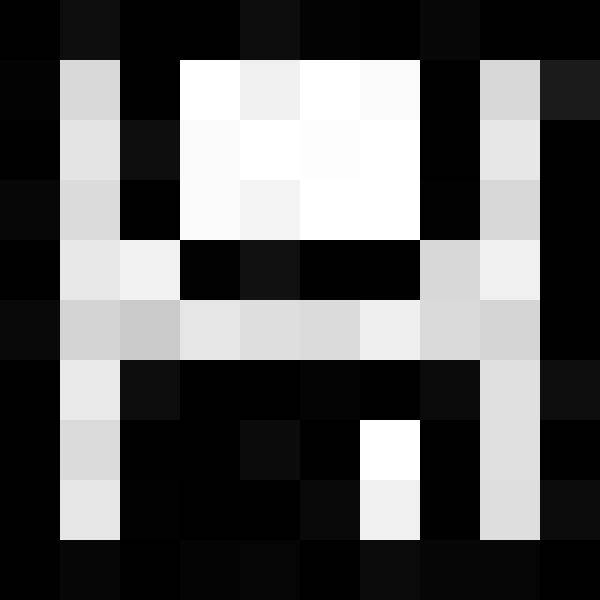
将噪声样本另存为 .fft 文件,其中包含有关样本类型、FFT(快速傅立叶变换)大小和三组 FFT 系数(一组表示找到的最低噪声量,一组表示最高量,一组表示平均值)的信息。
从磁盘中加载噪声样本
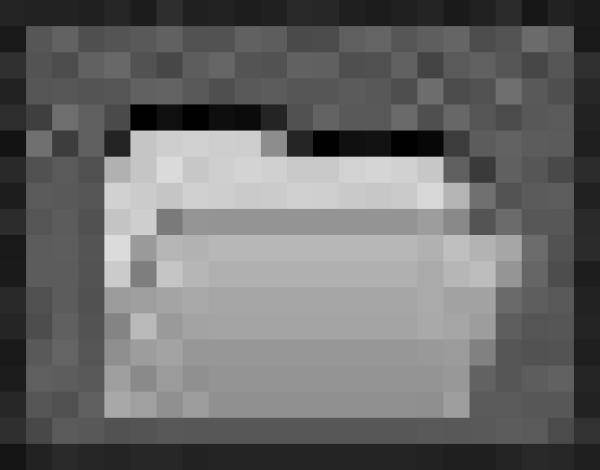
打开任何之前用 Adobe Audition 保存的 FFT 格式的噪声样本。但是,只能将噪声样本应用到相同的采样类型。(例如,不能将 22 kHz 单声道配置文件应用到 44 kHz 立体声采样。)
注意:由于噪声样本非常特定,一种类型的噪声样本并不适用于其他类型。但是,如果定期删除相似噪声,保存的配置文件可以大大提高效率。
图形
沿 x 轴(水平)描述频率,沿 y 轴(垂直)描述降噪量。
蓝色控制曲线设置不同频率范围内的降噪量。例如,如果仅需在高频中降噪,请将控制曲线向图形右下方调整。
如果单击“重置”按钮
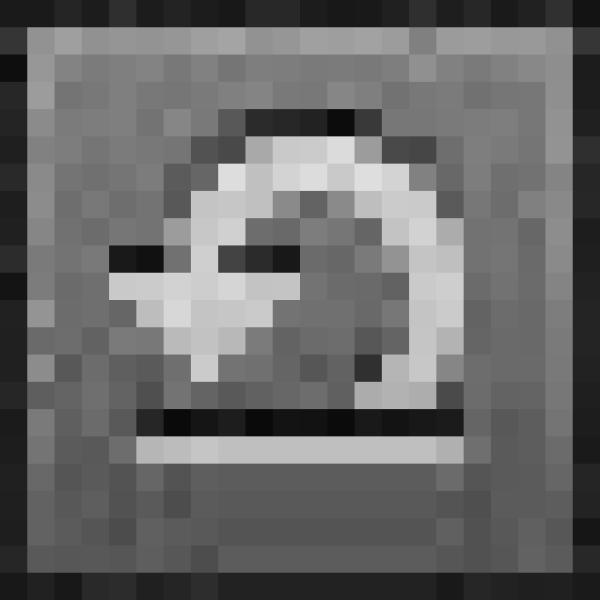
提示:要更好地将注意力集中在噪声基准上,请单击图形右上角的菜单按钮 ,然后取消选中“显示控制曲线”和“在图表上显示工具提示”。
噪声基准
“上限”表示在每个频率检测到的噪声的最高振幅;“下限”表示最低振幅。“阈值”表示特定振幅,低于该振幅将进行降噪。
提示:噪声基准的三个元素可以在图表中重叠。要更好地分辨他们,请单击菜单按钮 ,然后从“显示噪声基准”菜单中选择相关选项。
刻度
确定如何沿水平 x 轴排列频率:
-
要对低频进行微调控制,请选择“对数”。对数比例可更真实地模拟人类听到声音的方式。
-
对于具有平均频率间隔的详细高频作业,请选择“线性”。
声道
在图中显示选定声道。降噪量对于所有声道始终是相同的。
选择整个文件
让您将捕捉的噪声样本应用到整个文件。
降噪
控制输出信号中的降噪百分比。在预览音频时微调此设置,以在最小失真的情况下获得最大降噪。(过高降噪有时可导致音频听起来被镶边或异相。)
降噪幅度
确定检测到的噪声的降低幅度。介于 6 到 30 dB 之间的值效果很好。要减少发泡失真,请输入较低值。
仅输出噪声
仅预览噪声,以便您确定该效果是否将去除任何需要的音频。
高级设置
单击三角形显示下列选项:
频谱衰减率
指定当音频低于噪声基准时处理的频率的百分比。微调该百分比可实现更大程度的降噪而失真更少。40% 到 75% 的值效果最好。低于这些值时,经常会听到发泡声音失真;高于这些值时,通常会保留过度噪声。
平滑
考虑每个频段内噪声信号的变化。分析后变化非常大的频段(如白噪声)将以不同于恒定频段(如 60 Hz 嗡嗡声)的方式进行平滑。通常,提高平滑量(最高为 2 左右)可减少发泡背景失真,但代价是增加整体背景宽频噪声。
精度因数
控制振幅变化。值为 5-10 时效果最好,奇数适合于对称处理。值等于或小于 3 时,将在大型块中执行快速傅立叶变换,在这些块之间可能会出现音量下降或峰值。值超过 10 时,不会产生任何明显的品质变化,但会增加处理时间。
过渡宽度
确定噪声和所需音频之间的振幅范围。例如,零宽度会将锐利的噪声门应用到每个频段。高于阈值的音频将保留;低于阈值的音频将截断为静音。也可以指定一个范围,处于该范围内的音频将根据输入电平消隐至静音。例如,如果过渡宽度为 10 dB,频段的噪声电平为 ‑60 dB,则 ‑60 dB 的音频保持不变,‑62 dB 的音频略微减少,‑70 dB 的音频完全去除。
FFT 大小
确定分析的单个频段的数量。此选项会引起最激烈的品质变化。每个频段的噪声都会单独处理,因此频段越多,用于去除噪声的频率细节越精细。良好设置的范围是 4096 到 8192。
快速傅立叶变换的大小决定了频率精度与时间精度之间的权衡。较高的 FFT 大小可能导致哗哗声或回响失真,但可以非常精确地去除噪声频率。较低的 FFT 大小可获得更好的时间响应(例如,钗钹击打之前的哔哔声更少),但频率分辨率可能较差,而产生空的或镶边的声音。
噪声采样快照
确定捕捉的配置文件中包含的噪声快照数量。值为 4000 时最适合生成准确数据。
非常小的值对不同的降噪级别的影响很大。快照较多时,100 的降噪级别可剪掉更多噪声,但也会剪掉更多原始信号。然而,当快照较多时,低降噪级别也会剪掉更多噪声,但可能保留预期信号。
声音移除效果
“声音移除”效果(“效果”>“降噪/恢复”)可从录制中移除不需要的音频源。此效果可分析录制的选定部分,并且会构建一个声音模型,用于查找和移除声音。
生成的模型也可以使用表示其复杂性的参数进行修改。高复杂性声音模型需要更多的改进遍数来处理录制,但会提供更加准确的结果。您也可以保存声音模型供以后使用。还包括有一些常用预设以删除一些常见噪声,例如警报器和响铃手机。
了解声音模型
使用选定的波形来了解声音模型。在仅包含要移除的声音的波形上选择区域,然后按“了解声音模型”。您也可以在光盘上保存和加载声音模型。
声音模型复杂性
表示“声音模型”的复杂性。 声音越复杂或混杂,使用较高复杂性设置得到的结果就越好,虽然进行计算所需的时间会更长。设置的范围是 1 到 100。
声音改进遍数
定义要进行的改进遍数,以便删除声音模型中表示的声音模式。更高的遍数需要更长的处理时间,但会提供更加准确的结果。
内容复杂性
表示信号的复杂性。声音越复杂或混杂,使用较高复杂性设置得到的结果就越好,虽然进行计算所需的时间会更长。设置的范围是 5 到 100。
内容改进遍数
指定要对内容进行的遍数,以便删除与声音模型匹配的声音。更高的遍数需要更多处理时间,但通常会提供更加准确的结果。
“增强抑制”
这可增加声音移除算法的主动性,可以通过“强度”值进行修改。较高的值将删除混合信号中更多的声音模型,这会造成有用信号的巨大损失,而较低的值将留下更多的重叠信号,因此更多噪声可能可以听见(虽然少于原始录制。)
针对语音的增强
指定音频包括语音并小心删除和语音非常类似的音频模式。最终结果将确保不会删除语音,同时删除噪声。
FFT 大小
确定分析的单个频段的数量。此选项会引起最激烈的品质变化。每个频段的噪声都会单独处理,因此频段越多,用于去除噪声的频率细节越精细。良好设置的范围是 4096 到 8192。快速傅立叶变换的大小决定了频率精度与时间精度之间的权衡。较高的 FFT 大小可能导致哗哗声或回响失真,但可以非常精确地去除噪声频率。较低的 FFT 大小可获得更好的时间响应(例如,钗钹击打之前的哔哔声更少),但频率分辨率可能较差,而产生空的或镶边的声音。
观看视频声音去除和降噪策略,了解如何可以从您的音频中去除噪音和移除不需要的声音。
自适应降噪效果
“降噪/恢复”>“自适应降噪”效果可快速去除变化的宽频噪声,如背景声音、隆隆声和风声。由于此效果实时起作用,您可以将其与“效果组”中的其他效果合并,并在“多轨编辑器”中应用。相反,标准“降噪”效果只能作为脱机处理在“波形编辑器”中使用。但是,在去除恒定噪声(如嘶嘶声或嗡嗡声)时,该效果有时更有效。
为获得最佳结果,请将“自适应降噪”应用到以噪声开始、后面紧接所需音频的选择项。该效果根据音频的前几秒识别噪声。
注意:
该效果需要大量处理。如果系统性能较低,请减小“FFT 大小”并关闭“高品质模式”。
降噪幅度
确定降噪的级别。介于 6 到 30 dB 之间的值效果很好。要减少发泡背景效果,请输入较低值。
噪声量
表示包含噪声的原始音频的百分比。
微调噪声基准
将噪声基准手动调整到自动计算的噪声基准之上或之下。
信号阈值
将所需音频的阈值手动调整到自动计算的阈值之上或之下。
频谱衰减率
确定噪声处理下降 60 分贝的速度。微调该设置可实现更大程度的降噪而失真更少。过短的值会产生发泡效果;过长的值会产生混响效果。
宽频保留
保留介于指定的频段与找到的失真之间的所需音频。例如,设置为 100 Hz 可确保不会删除高于 100 Hz 或低于找到的失真的任何音频。更低设置可去除更多噪声,但可能引入可听见的处理效果。
FFT 大小
确定分析的单个频段的数量。选择高设置可提高频率分辨率;选择低设置可提高时间分辨率。高设置适用于持续时间长的失真(如吱吱声或电线嗡嗡声),而低设置更适合处理瞬时失真(如咔嗒声或爆音)。
自动咔嗒声移除效果
要快速去除黑胶唱片中的噼啪声和静电噪声,请使用“降噪/恢复”>“自动咔嗒声移除”效果。您可以校正一大片区域的音频或单个咔嗒声或爆音。
该效果提供的选项与“杂音降噪器”效果相同,后者可让您选择处理哪些检测到的咔嗒声(请参阅杂音降噪器选项)。但是,由于“自动咔嗒声移除”效果实时起作用,因此您可以将其与“效果组”中的其他效果合并,并在“多轨编辑器”中应用。“自动咔嗒声移除”效果还应用多次扫描并自动修复多次;要使用“杂音降噪器”获得相同的咔嗒声降低级别,必须手动多次应用该效果。
阈值
确定噪声灵敏度。设置越低,可检测到的咔嗒声和爆音越多,但可能包括您希望保留的音频。设置范围为 1 到 100;默认值为 30。
复杂度
表示噪声复杂度。设置越高,应用的处理越多,但可能降低音质。设置范围为 1 到 100;默认值为 16。
自动相位校正效果
“降噪/恢复”>“自动相位校正”效果可处理未对准的磁头中的方位角误差、放置错误的麦克风的立体声模糊以及许多其他相位相关问题。
全局时间变换
激活“左声道变换”和“右声道变换”滑块,可让您对所有选定音频执行统一的相移。
自动对齐声道和自动中置声场
在一系列不连续的时间间隔内校准相位和声像,使用以下选项指定这些间隔:
时间分辨率
指定每个处理间隔的毫秒数。较小值可提高精度;较大值可提高性能。
响应性
确定总体处理速率。较慢设置可提高精度;较快设置可提高性能。
声道
指定相位校正将应用到的声道。
分析大小
指定每个分析的音频单元中的样本数。
注意:
为获得最精确有效的相位校正,请使用“自动对齐声道”选项。仅当您相信有必要进行统一调整或者想要在“多轨编辑器”中手动进行相位校正时,才启用“全局时间变换”滑块。
咔嗒声/爆音消除器效果
使用“咔嗒声/爆音消除器”效果(“效果”>“降噪/恢复”)去除麦克风爆音、咔嗒声、轻微嘶声以及噼啪声。这种噪声在诸如老式黑胶唱片和现场录音之类的录制中比较常见。“效果”对话框保持打开,您可以调整选区,并且修复多个咔嗒声,而无需重新打开效果多次。
检测和校正设置用于查找咔嗒声和爆音。检测和拒绝范围以图形方式显示。
检测图表
显示要在每个振幅使用的精确的阈值电平,振幅沿着水平标尺(X 轴),而阈值电平沿着垂直标尺(Y 轴)。Adobe Audition 在处理较响亮的音频时使用曲线右侧的值(超过 20 dB 左右),在处理较柔和的音频时使用左侧的值。曲线用颜色编码以表示检测和拒绝。
扫描所有电平
基于“敏感度”和“鉴别”的值扫描高光区域以查找咔嗒声,并确定“阈值”、“检测”和“拒绝”的值。选择了音频的五个区域,从最安静的位置开始移动到最响亮的位置。
敏感度
确定要检测的咔嗒声的电平。使用更低的值(如 10)来检测许多细腻的咔嗒声,或者使用值 20 来检测一些更响亮的咔嗒声。(使用“扫描所有电平”检测的电平始终高于使用此选项的值。)
鉴别
确定要修复的咔嗒声数。输入较高的值可修复很少的咔嗒声并保留大部分原始音频原封不动。如果音频包含中等数量的咔嗒声,则输入较低的值,如 20 或 40。输入极低的值(如 2 或 4)可修复固定咔嗒声。
扫描阈值电平
自动设置“最大阈值”、“平均阈值”和“最小阈值”电平。
最大、平均和最小
针对音频的最大、平均和最小振幅确定唯一的检测和拒绝阈值。例如,如果音频的最大 RMS 振幅为 -10 dB,则您应将“最大阈值”设置为 -10 dB。如果最小 RMS 振幅为 -55 dB,则将“最小阈值”设置为 -55。
在您调整相应的“检测”和“拒绝”值之前设置阈值电平。(首先设置“最大阈值”和“最小阈值”电平,因为一旦完成设置,就应该不需要过多调整它们。)将“平均阈值”电平设置为介于“最大阈值”和“最小阈值”电平之间的值的四分之三左右。例如,如果“最大阈值”设置为 30 且“最小阈值”设置为 10,则将“平均阈值”设置为 25。
在试听已修复音频的一小部分后,您可以根据需要调整设置。例如,如果静音部分仍有许多咔嗒声,请稍微降低“最低阈值”电平。如果响亮部分仍有咔嗒声,请降低“平均阈值”或“最大阈值”电平。通常,较响亮的音频需要较少校正,因为音频本身遮住了许多咔嗒声,因此没有必要修复它们。咔嗒声在十分安静的音频中非常明显,因此静音音频往往需要较低的检测和拒绝阈值。
第二电平验证(拒绝咔嗒声)
拒绝咔嗒声检测算法找到的一些可能的咔嗒声。在某些类型的音频(如喇叭、萨克斯管、女性声乐和小军鼓击打)中,正常峰值有时可能会被检测为咔嗒声。如果校正这些峰值,生成的音频听起来将是低沉的。“第二电平验证”拒绝这些音频峰值并且仅校正真正的咔嗒声。
检测
确定咔嗒声和爆音的敏感度。可能的值范围是 1 到 150,但建议的值范围是 6 到 60。较低的值会检测更多的咔嗒声。
对于高振幅音频(高于 -15 dB),从阈值 35 开始,对于平均振幅则为 25,对于低振幅音频(低于 -50 dB)则为 10。这些设置允许找到多数咔嗒声,且通常是所有较响亮的咔嗒声。如果源音频的背景中有固定噼啪声,请尝试降低“最小阈值”电平或者增大分配了该阈值的 dB 电平。该电平可以低至 6,但较低的设置会导致滤波器去除咔嗒声之外的声音。
如果检测到更多的咔嗒声,则会发生更多修复,从而增大失真的可能性。由于此类型的失真太多,音频开始听起来觉得平淡无味。如果出现这种情况,请将检测阈值设置为相当低,并选择“第二电平验证”来重新分析检测到的咔嗒声和被忽略的不是咔嗒声的敲击瞬态。
拒绝
确定在选中“第二电平验证”框时拒绝的、使用“检测阈值”发现的可能的咔嗒声数。值范围是 1 到 100;设置为 30 是一个好的起点。较低的设置允许修复更多的咔嗒声。较高的设置可以防止修复咔嗒声,因为它们可能不是真正的咔嗒声。
您想拒绝尽可能多的检测到的咔嗒声,但仍去除所有可以听见的咔嗒声。如果类似喇叭的声音中有咔嗒声,且咔嗒声没有去除,请尝试降低该值以拒绝更少的可能的咔嗒声。如果个别声音失真,则增加此设置以进行最低程度的修复。(得到好的结果所需的修复越少越好。)
FFT 大小
确定用于修复咔嗒声、爆音和噼啪声的 FFT 大小。通常,选择“自动”可允许 Adobe Audition 确定 FFT 大小。然而,对于某些类型的音频,您可能想输入特定的 FFT 大小(从 8 到 512)。好的起始值是 32,但如果咔嗒声听起来仍然很明显,请将值增加到 48,然后 64,以此类推。值越高,校正将越慢,但预想结果会越好。如果值太高,则会出现隆隆声、低频失真。
填充单个咔嗒声
校正选定音频范围中的单个咔嗒声。如果选择了“FFT 大小”旁的“自动”,则会基于要恢复的区域大小将适当的 FFT 大小用于恢复。否则,128 到 256 的设置非常适合填补单个咔嗒声。在填充单个咔嗒声后,按下 F3 键以重复操作。您也可以在“收藏夹”菜单中创建快捷键以填补单个咔嗒声。
爆音过采样宽度
在检测到的咔嗒声中包括周边样本。找到潜在的咔嗒声时,将尽可能真实地标记其起点和终点。“爆音过采样”值(可介于 0 到 300 之间)可扩展该范围,以便将咔嗒声左右的更多示例视为咔嗒声的一部分。
如果校正后的咔嗒声变得更安静但仍较明显,请增大“爆音过采样”值。从值 8 开始,缓慢将其增加到 30 或 40 左右。不包含咔嗒声的音频在进行校正后不应更改很多,因此此缓冲区基本不受置换算法的影响。
增大“爆音过采样”值还会在选择了“自动”时强制使用较大的 FFT 大小。较大的设置可能会更干净地去除咔嗒声,但是如果设置太高,音频在去除咔嗒声的位置将开始失真。
运行大小
指定分开的咔嗒声之间的样本数。可能值的范围为 0 到 1000。要单独校正极为接近的咔嗒声,请输入较低的值;“运行大小”范围内出现的咔嗒声会一起进行校正。
好的起点是 25 左右(或者如果未选择“FFT 大小”旁的“自动”,则为 FFT 大小的一半)。如果“运行大小”值太大(超过 100 左右),则校正可能会变得更加明显,因为将一次修复非常大的数据块。如果您将“运行大小”设置得太小,则非常接近的咔嗒声在第一遍时可能无法完全修复。
脉冲串验证
防止普通波形峰值被检测为咔嗒声。它也可能会减少有效咔嗒声的检测,因而需要更激进的阈值设置。仅当您已尝试清理音频但是难处理的咔嗒声仍然存在时,才选择此选项。
链接声道
以相同方式处理所有声道,保持立体声或环绕声平衡。例如,如果在一个声道中找到咔嗒声,则很可能在另一声道中也会找到咔嗒声。
检测大爆音
删除可能被检测为咔嗒声的不需要的大事件(例如超过几百个样本宽的事件)。值的范围可以从 30 到 200。
请注意,尖锐的声音(如响亮的小军鼓击打)可以具有与非常大的爆音相同的特征,因此,仅当您知道音频有非常大的爆音(如其中有非常大的划痕的黑胶唱片)时,才选择此选项。如果此选项导致击鼓声听起来更柔和,请稍微增加阈值以便仅修复响亮而明显的爆音。
如果响亮、明显的爆音未得到修复,请选择“检测大爆音”,并使用 30(为了找到安静的爆音)到 70(为了找到响亮的爆音)左右的设置。
忽略轻微噼啪声
消除检测到的单样本误差,通常可去除更多的背景噼啪声。如果生成的音频听起来更细、更平或者更尖,请取消选择此选项。
通过
自动执行最多 32 遍以捕获要高效修复的可能过于接近的咔嗒声。如果没有找到更多咔嗒声且已修复所有检测到的咔嗒声,则会执行较少的遍数。通常,大约一半的咔嗒声会在每个连续的遍历中得到修复。较高的检测阈值可能会导致更少的修复并提高质量,同时仍去除所有咔嗒声。
观看视频使用咔嗒声/爆音消除器与杂音降噪器效果,了解如何可以去除麦克风爆音、咔嗒声、轻微嘶声以及噼啪声。
消除嗡嗡声效果
“降噪/恢复”>“消除嗡嗡声”效果可去除窄频段及其谐波。最常见的应用可处理照明设备和电子设备的电线嗡嗡声。但“消除嗡嗡声”也可以应用陷波滤波器,以从源音频中去除过度的谐振频率。
注意:
要快速解决典型音频问题,请从“预设”菜单中选择选项。
频率
设置嗡嗡声的根频率。如果不确定精确的频率,请在预览音频时反复拖动此设置。
注意:
要以可见方式调整根频率和增益,请在图中直接拖动。
Q
设置上面的根频率和谐波的宽度。值越高,影响的频率范围越窄;值越低,影响的范围越宽。
增益
确定嗡嗡声减弱量。
谐波数
指定要影响的谐波频率数量。
谐波斜率
更改谐波频率的减弱比。
仅输出嗡嗡声
让您预览去除的嗡嗡声以确定是否包含任何需要的音频。
降低嘶声效果(仅限波形编辑器)
“降噪/恢复”>“降低嘶声”效果可减少录音带、黑胶唱片或麦克风前置放大器等音源中的嘶声。如果某个频率范围在称为噪声门的振幅阈值以下,该效果可以大幅降低该频率范围的振幅。高于阈值的频率范围内的音频保持不变。如果音频有一致的背景嘶声,则可以完全去除该嘶声。
注意:
要减少具有宽频率范围的其他类型的噪声,请尝试降噪效果。(请参阅降噪效果(仅限“波形编辑器”)。)

使用降低嘶声图调整噪声基准
捕捉噪声基准
用图表示噪声基准的估计值。“降低嘶声”效果使用该估计值可以更高效地仅去除嘶声,同时使正常音频保持不变。此选项是“降低嘶声”效果的最强大的功能。
要创建最精确反映噪声基准的图形,请单击“噪声基准”并选择仅包含嘶声的音频。或者,选择含有最少量所需音频以及最少量高频信息的区域。(在频谱显示的上面 75% 部分中查找没有任何活动的区域。)
在捕捉噪声基准之后,可能需要降低左侧的控制点(表示低频)以尽可能使图形变平。如果任何频率上有音乐,该频率周围的控制点将高于它们应该在的位置。
图形
表示源音频中每个频率的估计噪声基准,频率沿水平标尺(x 轴),噪声基准的振幅沿垂直标尺(y 轴)。此信息帮助您将嘶声从所需的音频数据中区分出来。
用于降低嘶声的实际值是图形和“噪声基准”滑块的组合,该滑块将估计的噪声基准读数上移或下移以进行微调。
注意:
要禁用频率和振幅的工具提示,请单击图形右上角的菜单按钮 ,然后取消选中“在曲线图上显示工具提示”。
在图中显示选定的音频声道。
重设
重置估计的噪声基准。要将基准重置得更高或更低,请单击图形右上角的菜单按钮 ,然后从“重设控制曲线”菜单中选择选项。
注意:
为实现快速通用的降低嘶声,完整的噪声基准图并不总是必要的。在许多情况下,只需将图形重置到平均级别,然后操作“噪声基准”滑块。
噪声基准
微调噪声基准,直到获得适当的降低嘶声级别和品质。
降噪幅度
为低于噪声基准的音频设置降低嘶声级别。值较高(尤其是高于 20 dB)时,可实现显著的降低嘶声,但剩余音频可能出现扭曲。值较低时,不会删除很多噪声,原始音频信号保持相对无干扰状态。
仅输出嘶声
让您仅预览嘶声以确定该效果是否去除了任何需要的音频。
在估计的噪声基准上方遇到音频时,确定在周围频率中应跟随多少音频。使用低值时,应跟随较少音频,降低嘶声效果将剪掉更多接近于保持不变的频率的音频。
40% 到 75% 的值效果最好。如果值过高(高于 90%),可能会听到不自然的拖尾和混响。如果值过低,可能会听到背景发泡效果,而且音乐可能听起来失真。
精度因数
确定降低嘶声的时间精度。典型值的范围为 7 到 14。较低值可能导致在音频的大声部分之前和之后出现几秒嘶声。较高值通常产生更好的结果和更慢的处理速度。超过 20 的值通常不会进一步提高品质。
过渡宽度
在降低嘶声过程中产生缓慢过渡,而不是突变。5 到 10 的值通常可获得良好结果。如果值过高,在处理之后可能保留一些嘶声。如果值过低,可能会听到背景失真。
FFT 大小
指定“快速傅立叶变换”的大小,以确定频率精度与时间精度之间的权衡。通常,大小介于 2048 到 8192 之间效果最好。
较低的 FFT 大小(2048 及更低)可获得更好的时间响应(例如,钗钹击打之前的哔哔声更少),但频率分辨率可能较差,而产生空的或镶边的声音。
较高的 FFT 大小(8192 及更高)可能导致哔哔声、混响和拉长的背景音调,但会产生非常精确的频率分辨率。
控制点
指定当单击“捕捉噪声基准”时添加到图中的点数。
以上内容来自Adution官网,想学习Audition的可以点击阅读原文,直达官网看教程,视频教程也无需翻墙,并且网站的播放器还可以打开英文字幕。